A + Folder Locker: Powerful Data Encrypter, Steganograph, File Shredder
Perubahan besar dalam teknologi informasi selama beberapa tahun terakhir, telah hampir dua kali lipat (atau mungkin tiga kali lipat) jumlah proliferasi data di komputer kita. Ini juga menyebabkan beberapa masalah keamanan utama, yaitu, karena semakin banyak informasi yang tersedia secara digital, perusahaan berusaha untuk menggunakan berbagai teknik keamanan untuk menjaga informasi yang rumit tersebut aman. Salah satu cara paling mahir untuk menjaga kerahasiaan file Anda - yang meliputi video, gambar, dokumen, informasi kartu kredit, dll - adalah dengan mengenkripsi file menggunakan perangkat lunak keamanan. Loker folder dan alat penanganan file lainnya berguna untuk melakukan operasi tersebut. Kembali pada bulan Juni, saya membahas perangkat lunak enkripsi data yang diberi label Toolwiz BSafe, yang memungkinkan Anda membuat file Safes dan memasangnya sebagai drive virtual. A + Folder Locker lebih atau kurang adalah aplikasi yang serupa, tetapi dengan elemen keamanan yang jauh lebih kuat. Mirip dengan brankas di BSafe, aplikasi ini memungkinkan Anda membuat Loker terenkripsi. Loker ini dapat dilindungi kata sandi atau dilindungi pola, mana yang menurut Anda layak dilakukan. Terlebih lagi, ia juga mengemas fitur steganografi dan file shredding. Manfaat lain yang dimilikinya dibandingkan alat serupa lainnya adalah memungkinkan Anda memasukkan kata sandi enkripsi menggunakan keyboard virtual terintegrasi, membuatnya lebih sulit untuk di-crack.
Setelah instalasi, jangan lupa untuk me-restart komputer Anda, atau aplikasi mungkin tidak berfungsi. Saat meninjau aplikasi apa pun, saya selalu melakukan pengamatan GUI dengan cermat. Menariknya, A + Folder Locker tidak mengecewakan. Antarmuka memiliki Loker, Penyembunyian Data, Alat dan Pengaturan pilihan ke kiri, sedangkan ke kanan, itu menyediakan daftar Anda loker baru saja dibuka.
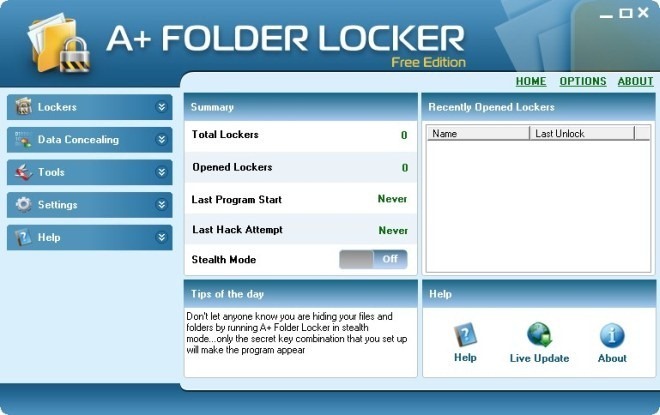
Untuk memulai, pertama-tama Anda perlu membuat loker baru. Klik Buat Locker Baru ke kiri dan tentukan Nama Loker, Kategori, Lokasi dan Ukuran. Klik Lanjut, dan kemudian tentukan opsional Tingkat Kompresi pengaturan sebelum melanjutkan.

Anda juga dapat mengenkripsi konten di dalam loker menggunakan berbagai algoritma enkripsi, seperti 3DES, Blowfish, Cast128, Ice, RC2. RC4, Twofish, Thinice, Tea dll. Terlebih lagi, Anda memiliki pilihan untuk menggunakan jenis kata sandi; Teks atau Pola. Keyboard Virtual bawaan berguna untuk mengetik kata sandi tanpa meninggalkan jejak keystroke. Sementara langkah-langkah keamanan berbasis kata sandi sudah menjadi sesuatu yang utama, Pola adalah konsep yang sedikit berbeda.
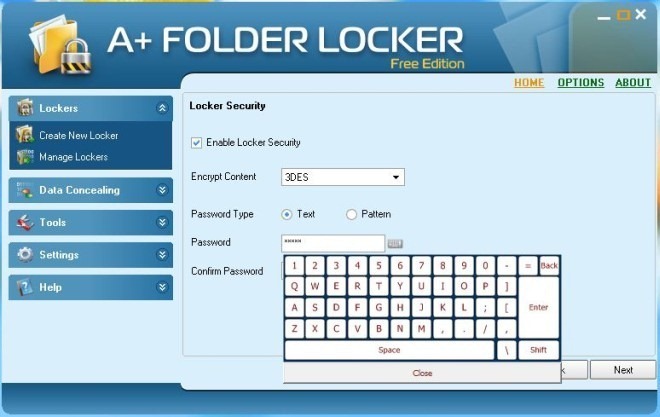
Meskipun tidak unik, Pola agak sulit untuk dipecahkan. Pola mengharuskan Anda untuk menghubungkan node yang berbeda untuk membuat jalur yang terhubung. Anda dapat membuat kombinasi berbeda yang tak terhitung jumlahnya.
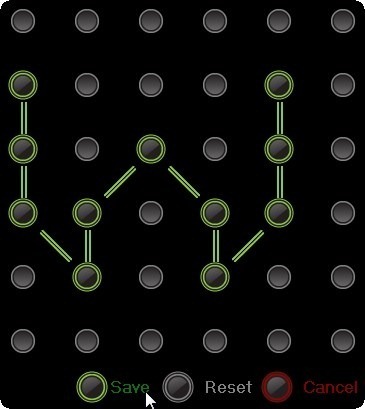
Alat ini juga mencakup Perlindungan Anti-Peretasan. Apa yang dilakukannya adalah menghancurkan loker yang dipilih jika jumlah upaya kata sandi salah yang ditentukan tercapai. Setelah Anda mengkonfigurasi semua pengaturan tersebut, klik Selesai untuk membuat dan memasang drive loker.

Semua file loker yang dibuat muncul di bawah locker manager. Manajer memberikan tinjauan umum tentang status keamanan loker, perlindungan anti-peretasan, status kunci / buka kunci, dan lokasi. Ini juga memungkinkan Anda mengetahui jumlah total ruang yang tersisa di loker yang dipilih. Loker yang terpasang muncul di sebelah partisi hard drive Anda di bawah Komputer, dan bekerja dengan cara yang sama seperti drive fisik. Pengguna BitLocker atau TrueCrypt sudah tahu apa yang saya maksud di sini.
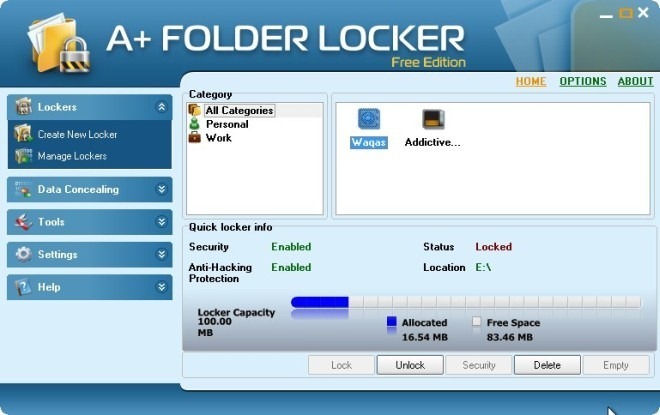
Seperti yang disebutkan sebelumnya, perangkat lunak juga dapat menyembunyikan file penting Anda dalam suatu gambar. Ini adalah teknik steganografi yang membuat file aktual disembunyikan di bawah file yang licik atau palsu. Anda dapat menentukan kata sandi dan algoritma enkripsi dengan cara yang sama seperti Anda melindungi file loker.
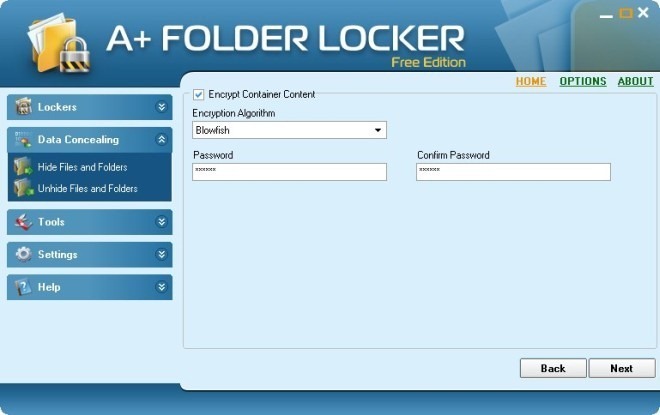
Fitur utama ketiga yang saya temukan adalah kemampuan merobek-robek file alat. Penghancur File dapat diakses dari Alat menu di sebelah kiri. Cukup seret file Anda ke jendela aplikasi, klik Rusak tombol dan Anda selesai.
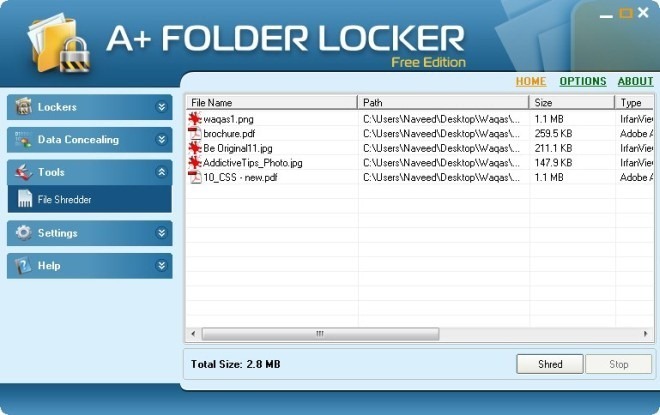
A + Folder Locker memiliki fitur-fitur serius yang dapat melindungi data rahasia Anda dari pengintaian. Ini tersedia sebagai edisi Gratis dan Standar (Berbayar). Namun, pengembang belum memberikan penjelasan yang jelas tentang perbedaan antara kedua varian. Program ini berfungsi pada semua versi Windows.
Unduh A + Folder Locker (Gratis)
Unduh A + Folder Locker (Standar)
Pencarian
Tulisan Terbaru
Ubah Warna Set & Dapatkan Wallpaper Bersepeda Pada Windows 8 Lock Screen
Bersamaan dengan semua perubahan besar lainnya di Windows 8, Micros...
Cara mengganti nama file subtitle menjadi nama video pada Windows 10
Banyak orang menonton film dan acara TV dengan subtitle. Kadang-kad...
Cara Mengakses Memo Suara iOS Pada Windows 10
iOS adalah sistem operasi tertutup yang membuatnya sangat sulit unt...



